Wix Restaurantes: escolher quais menus, seções e pratos exibir no sistema de Pedidos online
2 min
Importante:
- Este artigo é sobre o app Pedidos do Wix Restaurantes original.
- Lançamos um novo app de pedidos online. Saiba como adicionar e configurar o app Pedidos do Wix Restaurantes (Novo).
Mostre ou oculte pratos ou menus específicos quando os clientes fazem um pedido online. Alguns pratos podem estar disponíveis apenas para retirada e não para entrega, ou você pode criar um menu visível apenas para clientes que fazem pedidos pelo app mobile. Você também pode optar por permitir que os clientes façam pedidos especiais para determinados pratos do seu menu.
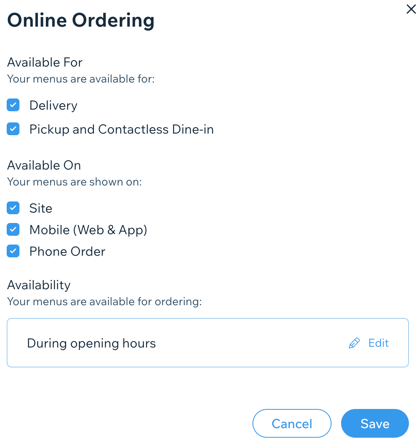
Para escolher quais menus, seções ou pratos exibir:
- Vá para Menus no painel de controle do seu site.
- Navegue até o menu, seção ou prato relevante.
- Clique em Editar ao lado de Pedidos Online.
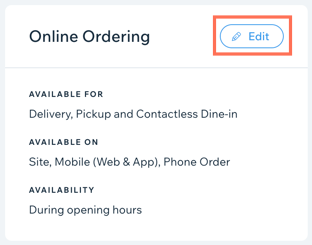
- Escolha o tipo de pedido que seus clientes podem fazer em Disponível por:
- Entrega: os itens desse menu estão disponíveis para entrega no restaurante.
- Retirada e autoatendimento: os itens neste menu estão disponíveis para retirada em restaurante e autoatendimento.
- Escolha onde o menu, seção ou prato é mostrado online em Disponível em:
- Site: o menu aparece no seu site para pedidos online.
- Mobile (Web e App): o menu aparece na versão mobile do seu site e nos aplicativos de membros.
- Pedido por telefone: o menu está disponível para pedidos por telefone.
- Selecione a disponibilidade do menu, seleção ou prato:
- Durante o horário de funcionamento:
- Clique em Editar em Disponibilidade.
- Clique em Horário de Funcionamento.
- Clique em Aplicar.
- Durante o horário personalizado:
- Clique em Editar em Disponibilidade.
- Clique em Horário Personalizado.
- Defina seus horários personalizados. Saiba mais
- Clique em Aplicar.
- Durante o horário de funcionamento:
- (Opcional) Para cada prato, marque a caixa de seleção Aceitar pedidos especiais para esse prato para permitir que os clientes peçam pedidos especiais ou modificações em um prato.
- Clique em Salvar.


